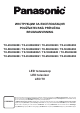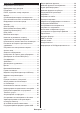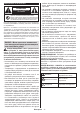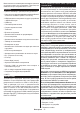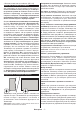Operating Instruction
Table Of Contents
- D01_[BG]_MB230_42128_(DVB-T2-C-S2)(TX-43-50-55-65HX600E-602E-603E)_(43-50-55-65661-662_XX532AYK)_50558342
- D02_[SK]_MB230_42128_(DVB-T2-C-S2)(TX-43-50-55-65HX600E-602E-603E)_(43-50-55-65661-662_XX532AYK)_50558342
- D03_[DK]_MB230_42128_(DVB-T2-C-S2)(TX-43-50-55-65HX600E-602E-603E)_(43-50-55-65661-662_XX532AYK)_50558342
- 8 -
Ако бутонът Home (Начало) е натиснат, главното
меню на телевизора ще се появи в на екрана.
Можете да навигирате през елементите на
менюто, като използвате бутоните за насочване
на устройството за дистанционно управление. За
да изберете позиция или, за да видите опциите на
подменюто на маркираното меню натиснете бутона
. Когато маркирате опция за меню, някои от
елементите на подменюто в това меню може да
се показват в горната част на лентата с менюта за
бърз достъп. За да използвате позицията за бърз
достъп, мар кирайте я, натиснете и настройте
според предпочитанията Ви с бутоните Наляво/
надясно. След като приключите, натиснете или
, за да излезете.
Натиснете бутона , за да затворите и
излезете.
Когато главното меню е отворено, лентата на меню
, ще се маркира. Съдържанието на меню
може да се персонализира чрез добавяне
на опции от други менюта. Просто маркирайте
опция и натиснете бутона за посока надолу на
устройството за дистанционно управление. Ако
видите опцията ,
можете да я добавите в меню . По същият
начин можете да изтривате или сменяте позицията
а всяка позиция в меню . Натиснете бутона
Надолу и изберете опцията или
и натиснете . За да преместите елемент от
менюто, използвайте бутоните Надясно или
Наляво, за да изберете позицията, към която искате
елементът да се придвижи, и натиснете .
Можете да търсите канали, програми, услуги или
настройки, като използвате тази опция. Натиснете
и въведете ключова дума чрез виртуалната
клавиатура. След това маркирайте и натиснете
, за да започнете търсенето. На екрана ще се
покажат "Резултати". Изберете желания резултат с
помощта на бутоните със стрелки и натиснете ,
за да се отвори.
С помощта на тази опция можете да получите
достъп до менюто за електронния справочник на
програмите. За допълнителна информация вижте
раздел
С помощта на тази опция имате достъп до меню
. За допълнителна информация вижте
раздел .
Можете да зададете таймери за бъдещи събития,
като използвате опциите в това меню. Можете също
така да прегледате създадените по-рано таймери
в това меню.
За да добавите нов таймер, изберете раздел
с помощта на бутона
НАляво/надясно и натиснете бутона . Настройте
желаните от Вас опциите на подменюто и след това
натиснете . Ще се създаде нов таймер.
За да редактирате предишно създаден таймер,
маркирайте го, изберете раздел
и натиснете . Променете
опциите на подменюто според предпочитанията
Ви и натиснете , за да запаметите Вашите
настройки.
За да отмените вече зададен таймер, маркирайте
го, изберете раздела
и натиснете . Ще се появи екран се появява
съобщение за потвърждение. Маркирайте и
натиснете за да продължите. Таймерът ще
се отмени.
Не е възможно да зададете таймери за две или
повече събития, които ще се излъчват по различни
канали в един и същи интервал от време. В този
случай ще бъдете помолени да изберете един от
тези таймери и да отмените другите. Маркирайте
таймера, който искате да отмените и натиснете ,
меню ще се появи. След това маркирайте
и натиснете , за да отмените
този таймер. След това ще трябва да запазите
промените. За да направите това, натиснете
, маркирайте и
натиснете отново .
Можете да управлявате настройките на Вашия
телевизор, като използвате опциите в това меню.
За допълнителна информация вижте раздел
.
Когато Вашият телевизор е свързан с интернет,
свързаното с него съдържание също ще бъде
налично, включително съдържанието, свързано с
. Използвайки меню
Вие имате достъп до и можете да упражнявате
Вашите приложения. Можете да добавите нови
приложения от магазина или да ги изтриете.
За допълнителна информация вижте раздел
Можете да управлявате предпочитанията на
входните източници, като използвате опциите
в това меню. За да смените текущия източник,
маркирайте някоя от опциите и натиснете .